2023년 3월 21일! 애플페이가 출시된 지 10년 만에, 드디어 한국에서도 애플페이를 쓸 수 있게 되었습니다. 얼마나 오래 기다렸는지, 아이폰 유저들이라면 공감하실 텐데요. 일단 한 번 외치고 시작하시죠.
"마!!!! 이제 우리도 애플페이 쓸 수 있다!!!!!!!!!!"
애플페이가 처음 소개된 것이 바로 2014년... 한국에도 진작 런칭이 되었어야 했으나, 여러가지 이유로 런칭이 미루어져오다가 지난 3월 21일, 드디어 그 봉인이 풀렸습니다. 여담이지만, 독일도 애플 페이가 들어오기까지 꽤 오랜 시간이 걸렸습니다. 독일에는 2018년 11월에 들어왔는데요, 덕분에 저는 2018년부터 지금까지 4년 넘게 애플페이를 써오고 있습니다. 독일은 시작부터 은행과도 제휴를 맺고 시작해서, 전 가지고 있던 체크카드로 사용을 시작할 수 있었습니다. 어차피 오래 써왔는데 왜 한국 런칭이 반갑냐구요? 그래서 더더욱! 한국에 애플페이가 들어오길 기다렸습니다. 독일에서 매일 애플페이를 쓰다가 한번씩 한국에 들어가면, 애플페이가 안되는 게 정말 진짜로 완전 엄청나게 불편했거든요.
그럼 애플페이 5년차 유저가 오늘 애플페이 이용 꿀팁까지 쫙 풀어드리겠습니다.
애플페이란?
애플페이란, 2014년 10월 애플에서 출시한 전자 지갑입니다. 신용카드나 체크카드를 애플 지갑에 등록해서 쓸 수 있는 구조입니다. 온라인, 오프라인에서 모두 사용 가능하며 아이폰, 아이패드, 애플워치, 맥북 등 애플의 거의 모든 기기에서 사용할 수 있습니다.
https://link.coupang.com/a/SWRti
Apple 정품 아이폰 14 자급제
COUPANG
www.coupang.com
현대카드 필수
애플페이는 애플과 제휴를 맺은 신용카드나 은행만 애플페이에 등록이 가능합니다. 초반에는 그 수가 적지만, 보통 시간이 좀 지나면 대부분의 금융기관과 연동이 됩니다. 저는 지금 독일에서 신용카드 뿐만 아니라 체크카드도 연동해서 쓰고 있습니다.
단, 2023년 3월 기준 한국은 '현대카드'만 등록이 가능합니다. 처음에는 현대카드 독점으로 이야기가 진행되었지만, 금융 당국의 검토 과정에서 '독점' 항목이 삭제되었습니다. 결국 모든 카드사 대상으로 오픈되었지만, 일단 현재로서는 '현대카드 우선'으로 진행됩니다. 그러니 현대카드 없으신 분들은, 일단 현대카드 부터 당장 만들러 가셔야겠죠?
애플페이 등록하는 법
저는 참 운이 좋게도 매번 애플 페이에 초기 제휴를 맺은 은행이나 카드사를 이미 가지고 있었습니다. 현대카드는 사실상 제가 사회생활을 시작한 이후로 거의 평생 써오고 있는 유일한 신용카드인데요. 오늘처럼 현대카드 이용자인 것이 뿌듯한 날이 없네요. 그럼 현대카드를 등록하는 과정을 상세히 설명드리겠습니다. 현대카드가 있으시다는 가정하에 설명드리는 내용입니다. 아직 현대카드가 없으신 분들은 카드를 만드시고 수령하신 후에, 현대카드 앱을 다운받아 로그인을 하고, 카드를 등록해주시면 됩니다.
현대카드 앱 다운 및 로그인
애플페이에 내 신용카드(또는 추후 체크카드)를 등록하기 위해서는 해당 카드사 앱(또는 은행앱)으로 들어가서 등록합니다. 애플지갑으로 먼저 달려가지 마시고, 카드앱을 먼저 켜는 겁니다. 지갑앱을 열어서 +버튼을 누르셔도 되긴 한데, 어차피 해당 카드사 앱으로 연결되니 처음부터 내가 등록하고자 하는 카드앱을 여시는게 간편합니다.
애플페이 등록 메뉴 접속
지금 현대카드 앱에 들어가면 애플페이 배너가 안보일래야 안보일 수가 없게 아주 크게 띄워져 있습니다. 만약 실수로 배너를 꺼서 못누르셔도 메인에도 배너가 있고, 아니면 '앱카드'에 들어가셔도 애플페이 등록 메뉴가 뜹니다. 시간이 많이 지나서 배너가 사라지게 되어도 '앱카드' 메뉴에 들어가면 항상 애플페이 등록 메뉴가 보이실 겁니다.
애플페이에 등록할 카드를 고른 후 'Apple 지갑에 추가' 버튼을 눌러줍니다. 그 이후에는 몇 가지의 약관 확인 및 동의 과정이 이어집니다.
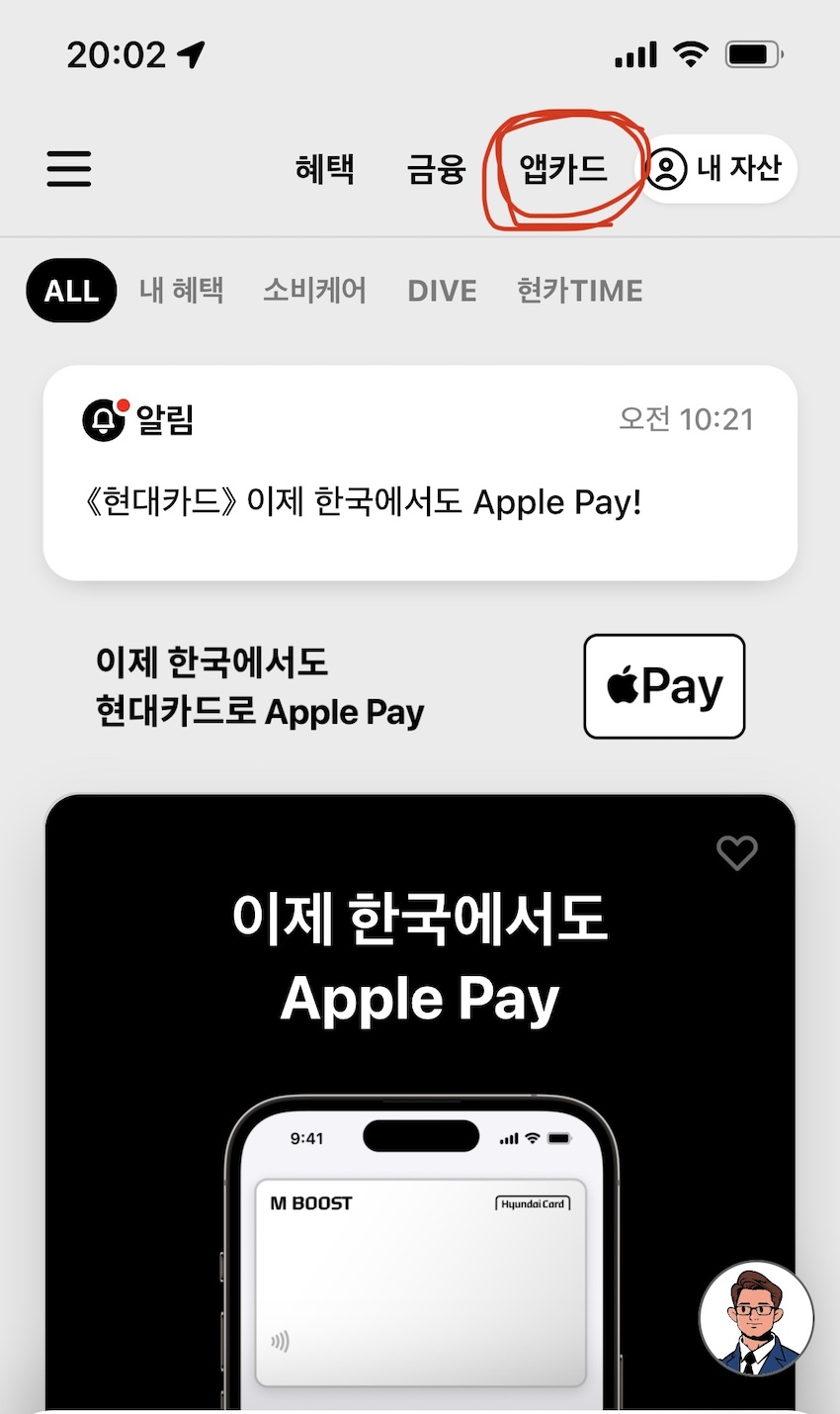
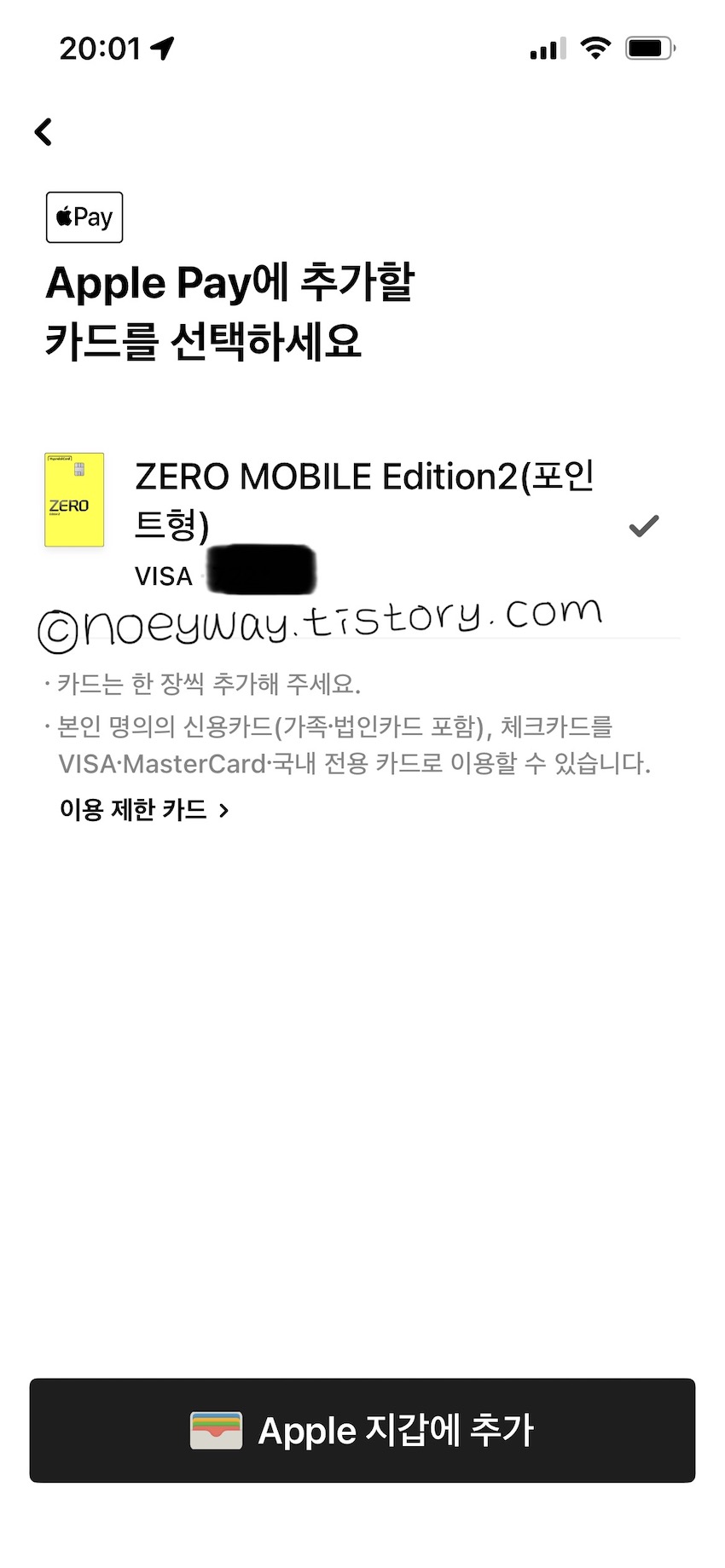
아이폰, 애플워치 등록은 각각 따로 진행
저는 아이폰과 애플워치를 둘 다 쓰고 있어서 두 개가 리스트에 떴습니다. 만약 아이폰만 쓰신다면 이 과정이 없이 바로 진행이 되실 겁니다.
애플 워치가 있으신 경우, 아이폰과 애플워치는 따로따로 등록을 하게 되있었습니다. 일단 아이폰을 선택해서 진행을 하고, 다 끝나면 다시 '애플 지갑에 추가' 버튼을 클릭해서 같은 과정을 한번 더 반복해주면 애플워치에도 등록이 완료됩니다.
그 다음 지금 등록한 카드를 기본 카드로 설정할 건지 물어봅니다. 한국에서 쓰시는 경우라면, 다른 카드의 선택지가 없기 때문에 기본 카드로 사용을 선택하시면 됩니다. 혹은 현대 카드가 여러개일 경우 여러개를 등록하시고, 기본 카드로 원하는 카드만 '기본 카드로 사용'을 선택해주시고 나머지는 '지금 안함'을 선택하면 됩니다.

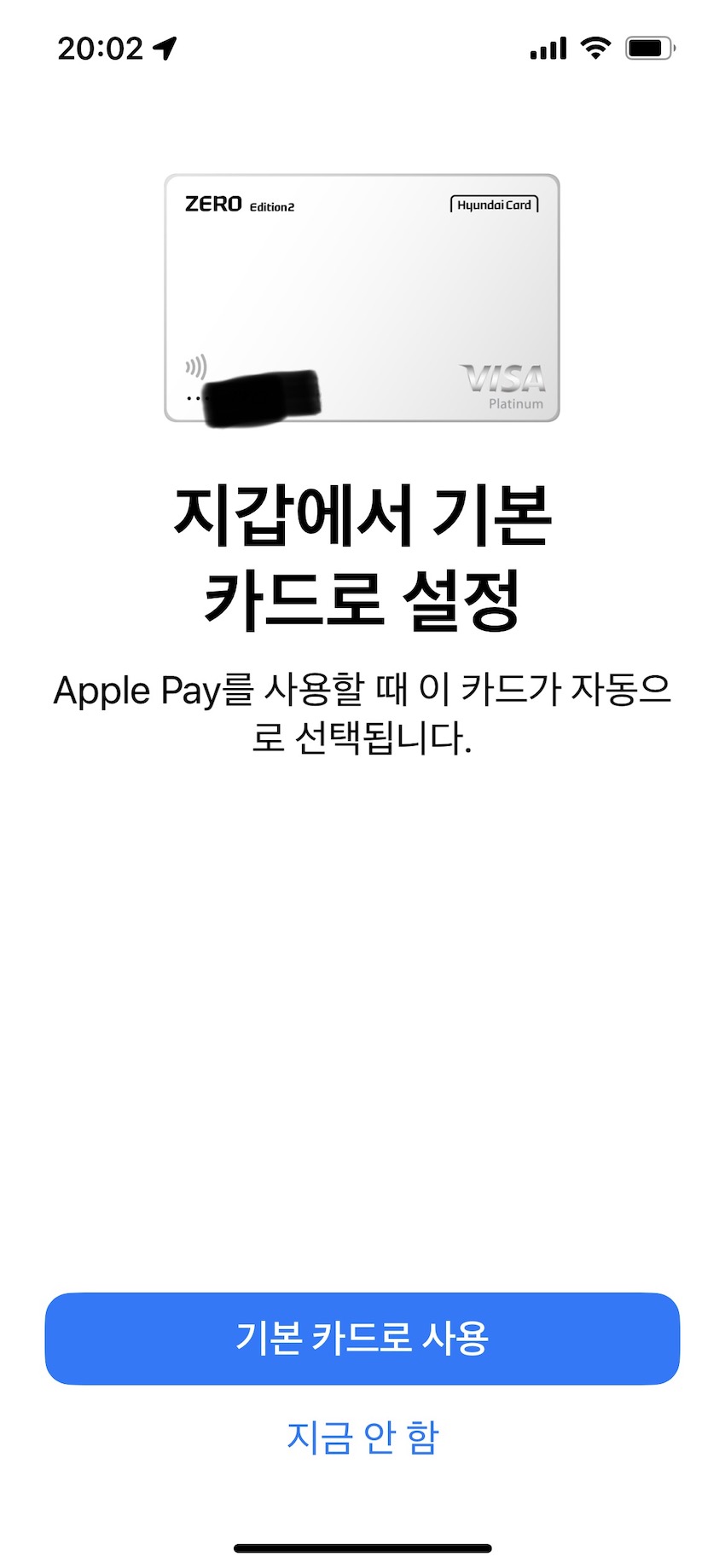
애플페이 사용하는 법
오프라인 결제
자, 이제 등록을 마쳤으면 가장 중요한 사용법을 알아야겠죠?
기본적으로 내가 등록한 모든 카드들은 '지갑'이라는 기본앱에서 다시 열 수 있습니다. 하지만 매번 결제할 때마다 잠금 풀고 들어가서 지갑앱 찾아서 열고 카드 선택하는 거... 너무너무 불편하겠죠? 그래서 애플페이에는 '단축키'가 있습니다. 이 단축키를 이용해 결제 모드가 되면, '리더기 가까이 들고 있으십시오.'라는 메시지가 뜹니다. 이 때 카드 리더기에 아이폰이나 애플워치를 가까이 가져다 대면 됩니다. 결제가 완료되면 단말기에서는 '삑'하는 소리가 나고 아이폰이나 워치에는 '결제 완료' 메시지나 체크 메시지가 뜹니다.
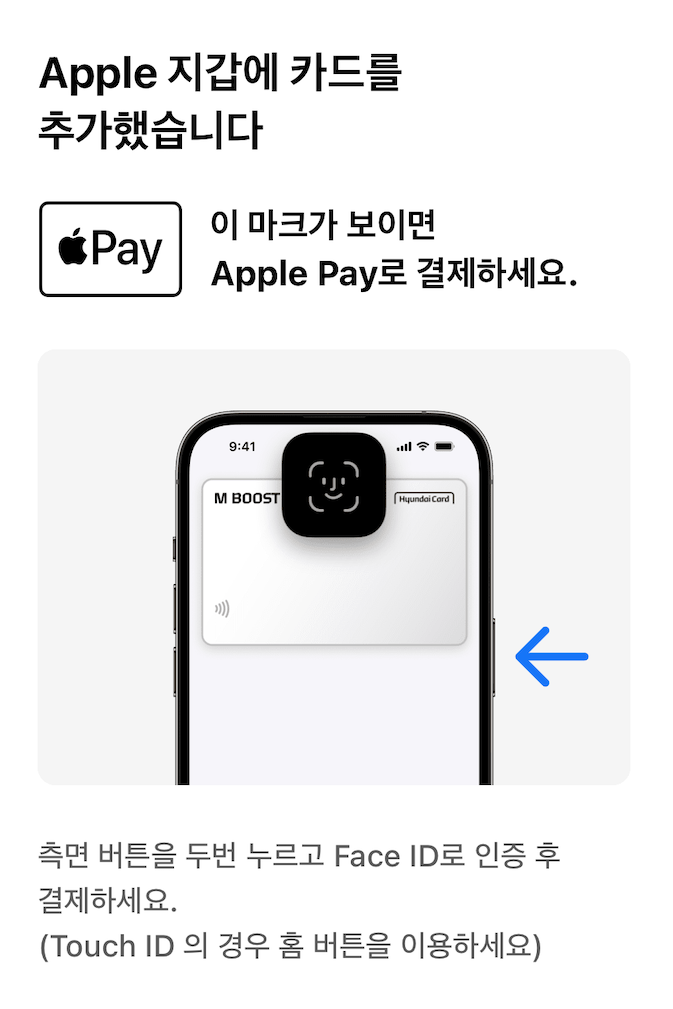
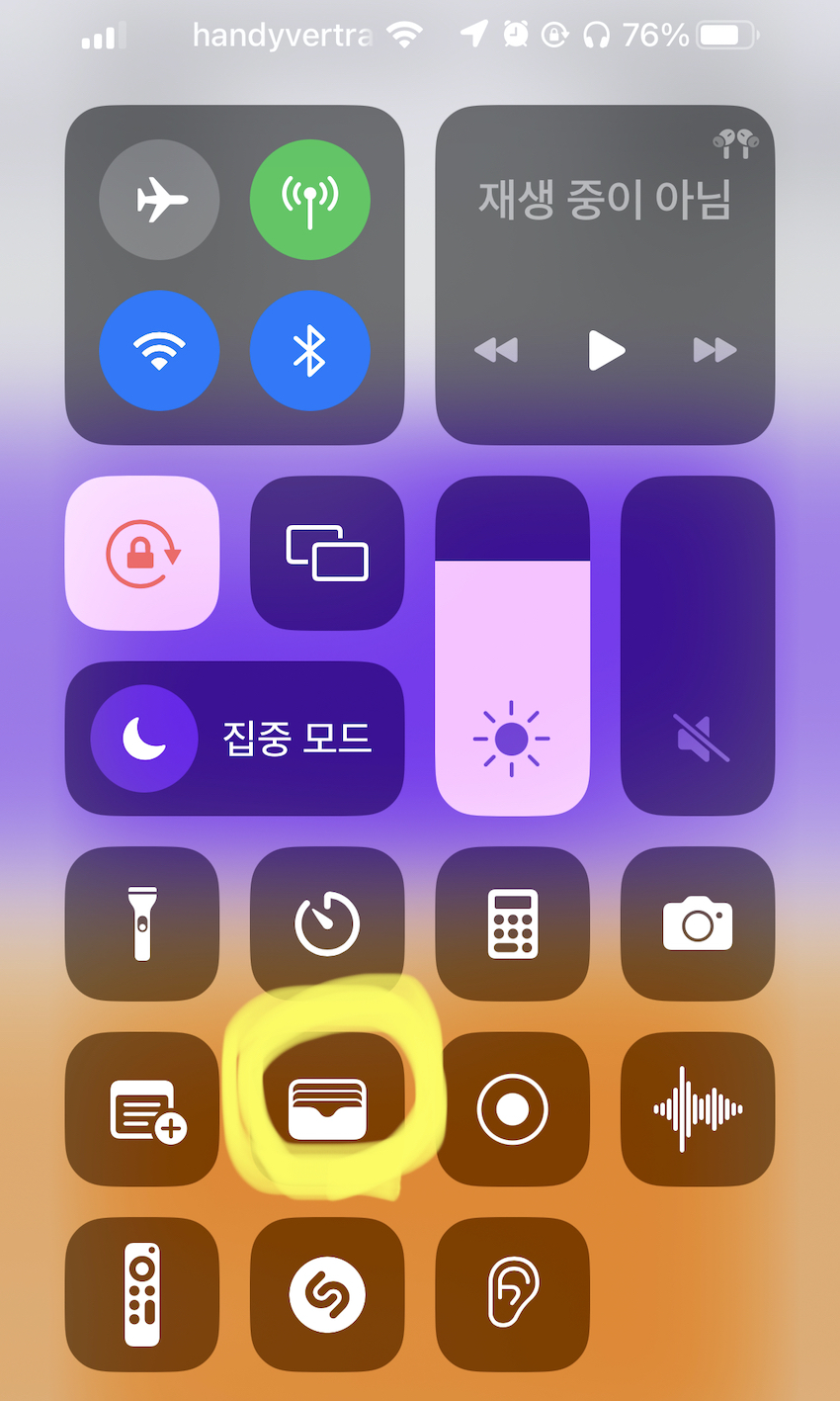
아이폰 / 아이패드
- 페이스ID를 쓰는 아이폰/아이패드의 경우, 오른쪽 측면의 전원 버튼을 빠르게 두번 누르면 바로 애플페이가 뜹니다. 페이스ID로 암호를 푼 후 카드 결제가 진행됩니다. (아래 이미지 참조)
- 터치ID(지문형)를 쓰는 아이폰/아이패드의 경우, 홈버튼을 빠르게 두 번 누르면 바로 애플페이가 뜹니다. 이 경우, 이미 내 지문이 홈버튼에 닿아있기 때문에 따로 인증없이 바로 결제가 가능한 상태가 됩니다.
- 페이스ID나 터치ID를 사용하지 않는 경우, 비밀번호를 입력합니다.
또는 제어센터에서 지갑을 선택하는 방법도 있습니다.
https://link.coupang.com/a/SWRyy
Apple 2022 애플워치 SE 2세대 알루미늄 케이스
COUPANG
www.coupang.com
애플워치
- 애플워치는 오른쪽 측면의 버튼을 빠르게 두번 눌러주면 애플페이가 뜹니다. 애플워치의 장점은, 아이폰과 달리 따로 암호 인증 없이 바로 결제 가능한 상태가 된다는 것입니다.
무엇보다 중요한 건, 애플페이의 꽃은 바로 애플워치라는 것입니다. 아이폰을 꺼낼 필요도 없이, 바로 손목에서 버튼만 두번 클릭하면 결제가 가능한 게 아주 아주아주 간지나고(?) 편리합니다. 저도 독일에서 애플워치로 결제하는 사람을 처음 봤을 때, 그 분 뒤로 뿜어져 나오던 후광이 아직도 기억이 납니다.

맥북
- 맥북은 터치ID나 암호 입력으로 인증한 후 결제가 가능합니다.
맥북으로 애플페이를 쓰는 경우는 온라인 구매 시 쓰게 됩니다. 결제 정보를 일일히 입력하지 않아도 되서 간편합니다.
온라인/인앱 결제
애플페이는 온라인 결제 시에도 사용 가능합니다. 애플페이가 가능한 상황에서는 항상 애플 페이 마크가 보입니다. 온라인 쇼핑몰, 인앱에서 애플 페이 구매가 가능한 경우 간단한 페이스ID, 터치ID 인증만으로 결제가 가능합니다.
애플페이 꿀팁 FAQ
Q. 카드가 여러개인데, 기본 카드 말고 다른 카드를 쓰고 싶어요.
A. 측면 더블클릭으로 결제 화면에 들어왔는데, 다른 카드를 쓰고 싶을 때는, 메인에 뜬 기본 카드를 한 번 터치해주면 됩니다. 그러면 카드들이 리스트형식으로 뜨면서 화면을 스크롤하면서 선택할 수 있습니다.
Q. 애플 페이에 등록된 카드 정보를 보고 싶어요.
A. '지갑'앱으로 들어가면 애플 지갑에 등록된 카드에 대한 상세 정보를 볼 수 있습니다.
(카드별 최근 거래 내역, 카드 번호 (뒷자리 네자리), 카드 세부사항 등)
Q. 알림/최근 거래 내역을 끄고 싶어요.
A. 애플페이에 등록된 카드로 결제를 하게 되면, 결제 알림이 두 번이 옵니다. 하나는 애플 페이에서, 하나는 결제된 카드사, 한국의 경우 현대카드가 되겠죠. 둘 중에 하나를 끄시는게 덜 귀찮습니다. 카드사 알림이 더 중요하니 중복되는 애플페이를 꺼주는게 좋겠죠? 카드마다 알림을 끌 수 있습니다. 위에서처럼 지갑 앱으로 들어가서 카드를 선택 후 우측 상단의 ... 메뉴를 누르면 '알림' 메뉴가 보입니다. 여기서 알림을 끄고 켤 수 있습니다. 만약 최근 거래 내역이 민감한 내용이라 가리고 싶으시다면, 이것도 같은 메뉴에서 끌 수 있습니다.
Q. 애플 페이에 등록된 기본 카드를 바꾸고 싶어요.
A. 아이폰 - 설정 - 지갑 및 Apple Pay - 화면 아래로 이동 - 기본 카드 - 원하는 기본카드 선택
모든 정보는 어떤 지원도 없이 순수하게 본인 제품 이용 리뷰로 작성되었습니다.
블로그의 지속적인 운영과 필자의 생존을 위해 쿠팡 파트너스 활동의 일환으로 소정의 수수료가 발생합니다.
찾아주신 분들 모두 건강하시고 복 받으세요!
'온라인라이프' 카테고리의 다른 글
| 맥북 이메일 다시 보내기 기능 꼭 알고 쓰세요! (1) | 2023.03.14 |
|---|---|
| 연금복권 720 구매에 대한 모든 것, 이것만 읽으면 OK (0) | 2023.03.12 |
| 인터넷 로또 구매하는 법 예치금 충전 및 결제 (0) | 2023.03.06 |


댓글